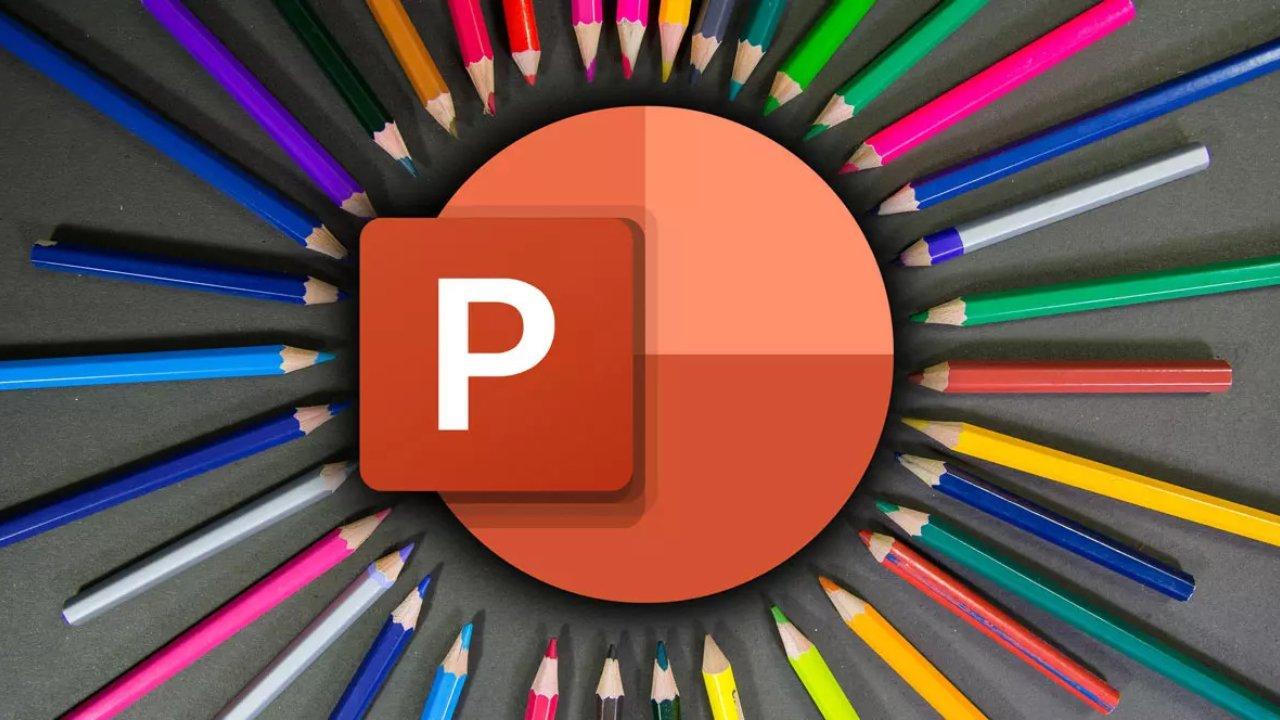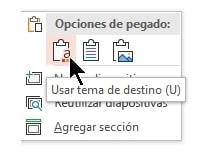PowerPoint es el programa de diapositivas de Microsoft, dentro de su suite de ofimática Office. Hay alternativas como Google Slides de Google Drive e Impress e LibreOffice que funcionan prácticamente igual. Y aunque PowerPoint es de pago, sigue siendo la opción preferida por los usuarios. Aunque parece una aplicación sencilla, lo cierto es que cuenta con centenares de opciones y, entre ellas, están los diseños predeterminados. Pero ¿cómo podemos editar un diseño de PowerPoint?
En PowerPoint, como en cualquiera de los demás programas de la suite de ofimática Microsoft Office, podemos usar diseños personalizados partiendo de un documento en blanco, o bien cargar rápidamente un diseño de plantilla. De hecho, en Internet podemos encontrar muchos más diseños de plantilla hechos por otros usuarios, de tal modo que podamos disponer rápidamente de un esquema de aspecto completo para nuestros trabajos. Pero estos diseños son limitados y, si queremos hacer algo con un aspecto realmente atractivo, nos interesará editar el diseño en ciertos puntos. Será útil principalmente si queremos un diseño profesional sin complicarnos.
Usar plantillas de PowerPoint
En Internet podemos encontrar todo tipo de plantillas para PowerPoint temáticas. Generalmente, las podemos descargar en pack. Es decir, buscas un conjunto de plantillas con un mismo diseño o una misma gama de colores pero las diapositivas serán diferentes. En el caso de una plantilla para enseñar inglés, por ejemplo, podremos encontrar que hay diapositivas con gráficos, con vocabulario, con imágenes. Todas ellas las podemos personalizar, podemos añadir los textos que queramos y generalmente nos permite cambiar todos los elementos que vemos en la pantalla, los colores, el tipo de fuente, el tamaño.
Ventajas de las plantillas
Las ventajas de las plantillas para PowerPoint es que conseguiremos un diseño profesional sin demasiado esfuerzo. Además, hay para casi todo. En Internet podemos encontrar un catálogo amplísimo y gratuito en el que veremos plantillas o modelos para enseñar en el colegio, para presentar resultados en tu empresa, para presentar una idea o proyecto, con gráficos o con dibujos para los niños más pequeños. No tienes que empezar desde 0 y esta es la principal ventaja: tendrás los colores elegidos, los diseños hechos. Simplemente tienes que personalizar y consigues un acabado profesional aunque no sepas nada de diseño.
En el caso de que si sepas diseñar documentos en PowerPoint puedes utilizar las plantillas para tener que realizar el diseño solo la primera vez. Elaboras una plantilla y podrás usarla las veces que quieras, incluso modificarla ligeramente si así lo necesitas, pero en cualquier caso el diseño global ya lo tendrás hecho.
Patrón de diapositivas
A la hora de crear una plantilla para poder usarla posteriormente, o si queremos editar una que nos hayamos descargado o hayamos creado anteriormente puede ser muy útil la herramienta Patrón de diapositivas. Esto nos permitirá aplicar un diseño concreto en cuanto a imágenes y tipos de fuentes de forma sencilla en las diapositivas que seleccionemos.
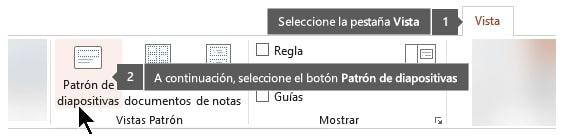
Para ello solo tenemos que hacer clic en la sección Vista del menú superior y después pulsaremos en Patrón de diapositivas. De esta manera, veremos en el menu lateral izquierdo la diapositiva superior y todas las relacionadas en el patrón de diapositivas. Todas las modificaciones de tipografía o imágenes (logos) que se realicen en el diseño de la diapositiva superior serán realizados directamente en el resto de diapositivas.
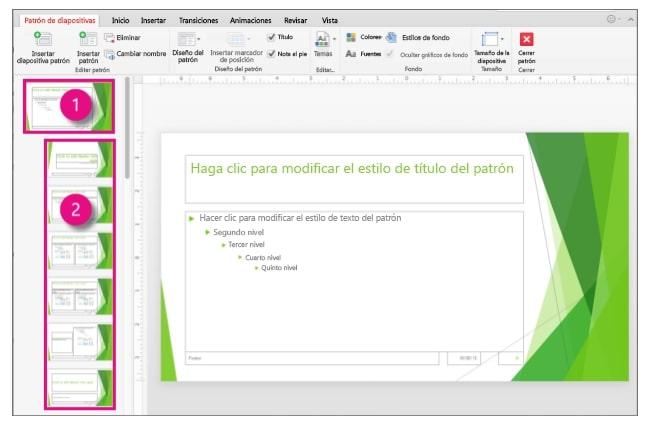
Aplicar plantillas a diapositivas anteriores
Si hemos diseñado la plantilla de PowerPoint antes de comenzar a crear las diapositivas que van a formar el contenido de la presentación no tenemos más que ir añadiéndolas y guardar el contenido como un documento Microsoft PowerPoint con extensión PPT o PPTX. Sin embargo, cuando las diapositivas ya están creadas y quieres aplicarles una plantilla el proceso es diferente.
Una vez que pulsamos en el menú superior en Archivo y seleccionamos Nuevo elegiremos la plantilla que queremos utilizar. Puede ser una de la biblioteca de la propia aplicación o una creada o descargada de Internet por nosotros mismos. La seleccionamos y pulsamos el botón Crear. Aquí ya estaremos delante de la presentación con la plantilla elegida y las diapositivas en blanco. Solo tenemos que abrir el archivo de las diapositivas y hacer clic en el panel de miniaturas. Aquí tendremos dos opciones, podemos elegir todas las diapositivas pulsando Ctrl. + A o elegir solo algunas de ellas haciendo clic sobre las mismas mientras mantenemos pulsada la tecla Ctrl. en el teclado. Copiamos las diapositivas elegidas (Ctrl. + C) y nos vamos al nuevo documento en blanco con la plantilla asignada. Pulsaremos en cualquier zona en blanco con el botón derecho del ratón y elegiremos Usar tema de destino.
Además, podemos marcar las plantillas que utilizamos más frecuentemente en la sección Destacado de forma predeterminada. Así no tendremos que abrir el buscador para seleccionar la ruta de destino donde está guardada nuestra plantilla favorita. Para eso tenemos que abrir el archivo que contiene las diapositivas con la plantilla que queremos marcar y seleccionaremos todas las diapositivas cuyo diseño queramos marcar como destacado. Después solo tenemos que pulsar con el botón derecho del ratón y hacer clic en Anclar a lista.
Editar plantillas
Dependiendo de la versión de Office que tengas veremos que las plantillas se presentan como tal o que lo hacen como temas. Hasta PowerPoint 2003, una versión algo obsoleta pero puede que aún la tengas, verás que son plantillas. De ahí en adelante generalmente las veremos como tema. Pero en los dos casos podemos abrirlas desde el programa, editar lo que queramos y guardar de nuevo en nuestro ordenador.
Hasta PowerPoint 2003
Abre el programa Microsoft PowerPoint y pulsa sobre Nuevo, dentro de la barra de herramientas estándar que encontrarás en la parte superior de la ventana del programa en ejecución. A continuación, dentro del menú Formato podrás pulsar en la opción Diseño de diapositiva, donde se desplegarán las diferentes opciones que tiene disponibles el usuario para aplicar un diseño en formato de plantilla para una o todas las diapositivas de un documento. Después podrás pulsar en Patrón, dentro del menú Ver, para desplegar el apartado de Patrones de diapositivas.
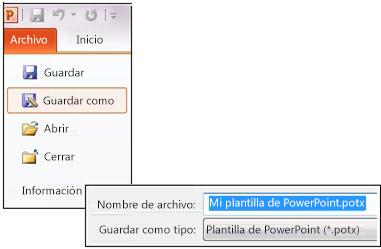
Ahora es cuando vamos a hacer cualquier modificación o personalización a nuestro gusto. Podemos cambiar los textos, el esquema de colores, las imágenes incluidas dentro del documento y de la diapositiva en concreto. Y una vez hecho esto, podremos ir a la barra de herramientas superior que utilizamos anteriormente para pulsar en Archivo y, desde aquí, seleccionar la opción Guardar como. La clave está en este punto, y es que en el menú contextual, en el apartado de ‘Guardar como’, tendremos que darle el formato de Diseño de plantilla escogiendo el nombre que queramos y, evidentemente, terminando el proceso pulsando sobre la opción Guardar.
La plantilla se habrá guardado así con los cambios que tú has hecho sobre ella.
Desde PowerPoint 2003
También podemos editar temas o plantillas en PowerPoint en versiones más actuales. Funcionará tanto si eliges entre los temas de la aplicación que vienen por defecto como si tú decides subir un tema que ya has descargado por Internet y que quieres modificar.
Si quieres usar un tema por defecto o plantilla de PowerPoint y posteriormente editarla, también puedes hacerlo. Tenemos que abrir Microsoft PowerPoint, y directamente nos aparecerán las opciones de crear una presentación desde cero, con diseño en blanco, o seleccionar uno de los temas que vienen por defecto.

En la esquina superior derecha tenemos la opción de cambiar el tamaño de la diapositiva, si necesitas que se ajuste a un formato concreto de pantalla o para redes sociales. Ve al menú «Diseño” en la parte superior de PowerPoint y a la derecha encontrarás: Tamaño de la diapositiva. Aquí te darán dos opciones: Maximizar en la hoja o asegurar el ajuste. Esto debe ser lo primero que hagamos en la plantilla para que luego encaje con los elementos añadidos.
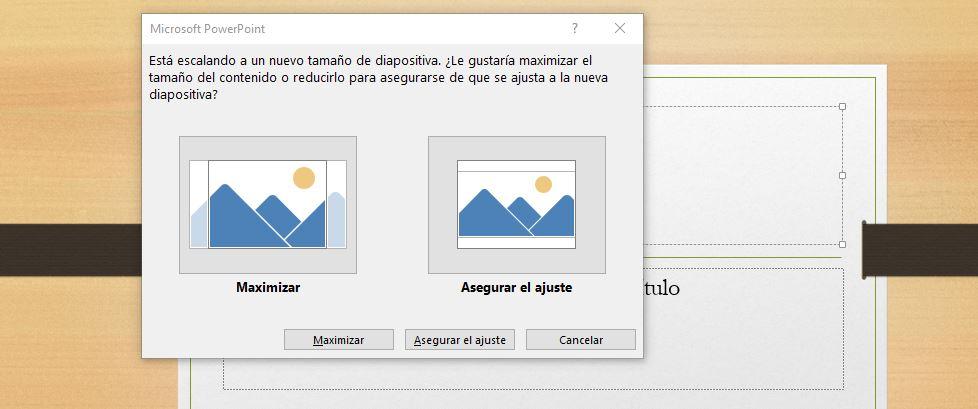
Diseño y fondo
Al seleccionar cualquiera de estos temas tendremos un fondo ya seleccionado, y una serie de estilos preconfigurados.
- Ve a Diseño en la barra superior de menú
- Toca en “Formato de fondo”
Una vez que hayas seguido estos dos pasos, aparecerá un menú lateral en el que puedes elegir el tipo de relleno, efectos artísticos o correcciones de imágenes y color de imagen.
En el primer apartado, de relleno, encontraremos:
- Relleno sólido
- Relleno con degradado
- Relleno con imagen o textura
- Relleno de trama
Puedes insertar una imagen que quieras desde el archivo o imágenes online y podrás elegir el número de transparencia que quieres que tenga. Además, podemos elegir que la fotografía o imagen que hemos subido funcione como mosaico y podremos elegir su desplazamiento. Al ponerlo como mosaico, verás que queda tal y como puedes ver en la captura adjunta.
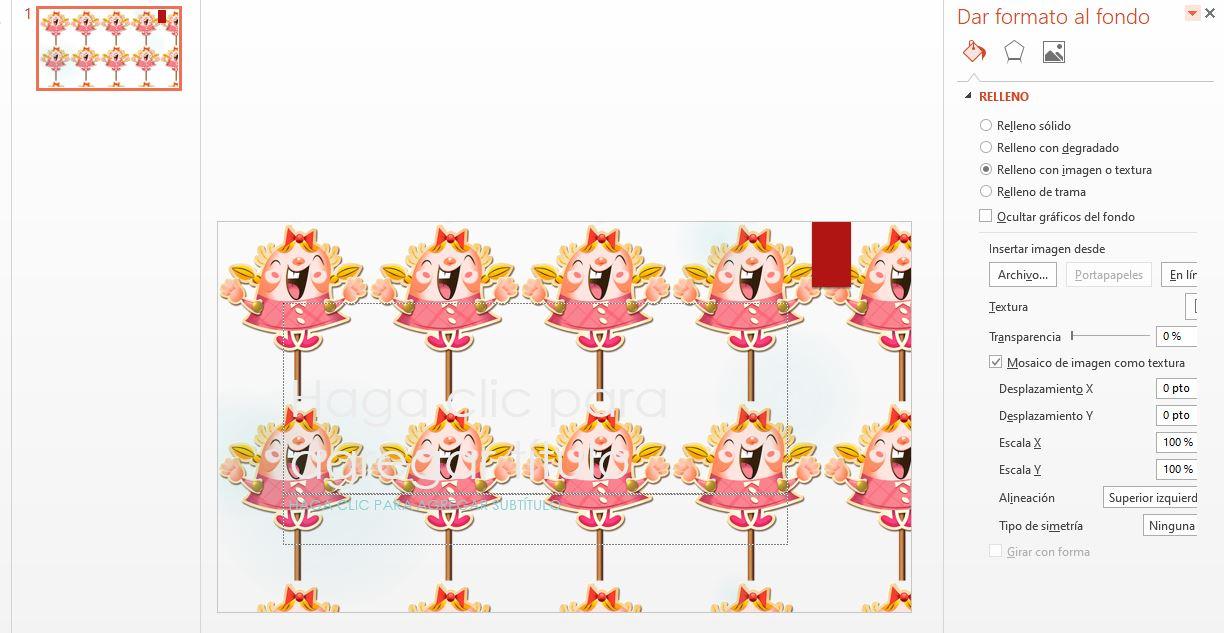
Justo en el botón lateral de “formato de fondo” podrás acceder a efectos artísticos. Esto permitirá que la imagen anterior se muestre con una serie de filtros o efectos. Puedes ir probando cada uno de ellos y eligiendo transparencia y presión. Si nada te convence basta con volver atrás en el botón “restablecer”.
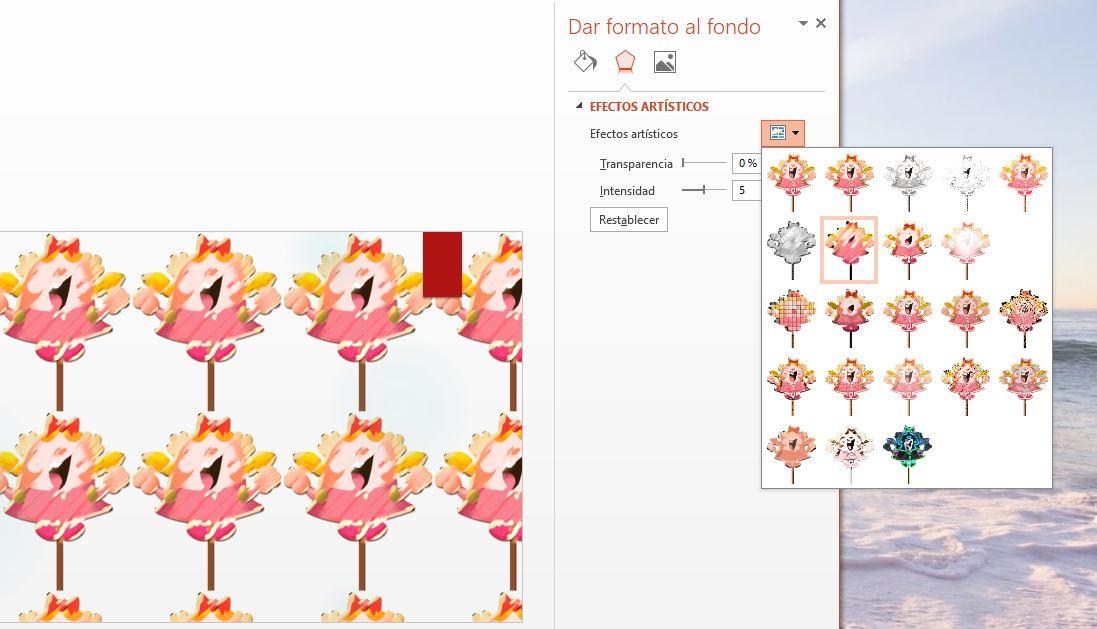
El fondo también podremos elegirlo modificando nitidez, brillo y contraste. También el color de imagen. Toca sobre el tercero de los iconos del menú lateral derecho de la pantalla y mueve los controles deslizantes que nos permitirán dar más o menos brillo. Verás como el fondo de tu plantilla va modificándose.
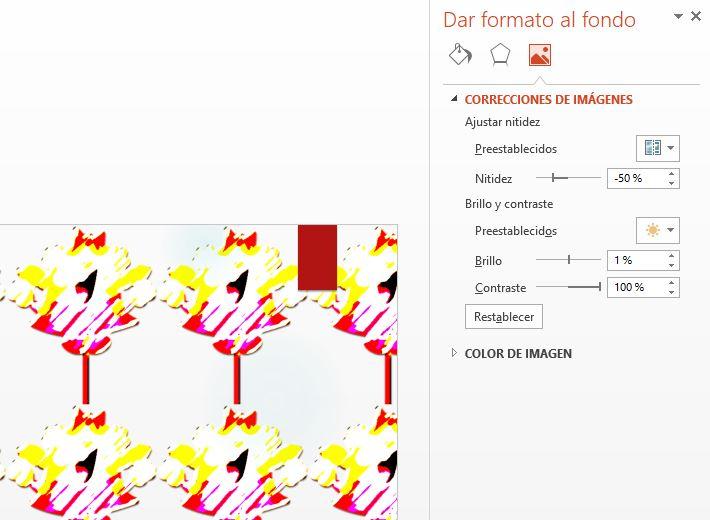
Descargar plantillas
Hay muchas webs que nos permiten descargar plantillas para editarlas después en PowerPoint. Webs donde encontramos diapositivas gratuitas agrupadas por temática y con todo tipo de diseños por packs.
Slides Carnival
Slides Carnival es una web que nos permite echar un vistazo al resto de plantillas y ver cuántas diapositivas o recursos hay en cada descarga, cada paquete. Son todas compatibles con PowerPoint y con Google Slides por lo que te servirán para ambos servicios. Basta con filtrar por tipo, por color, por categoría. Y descargarla para luego editar como te explicaremos en los siguientes párrafos, usando tu propio contenido.
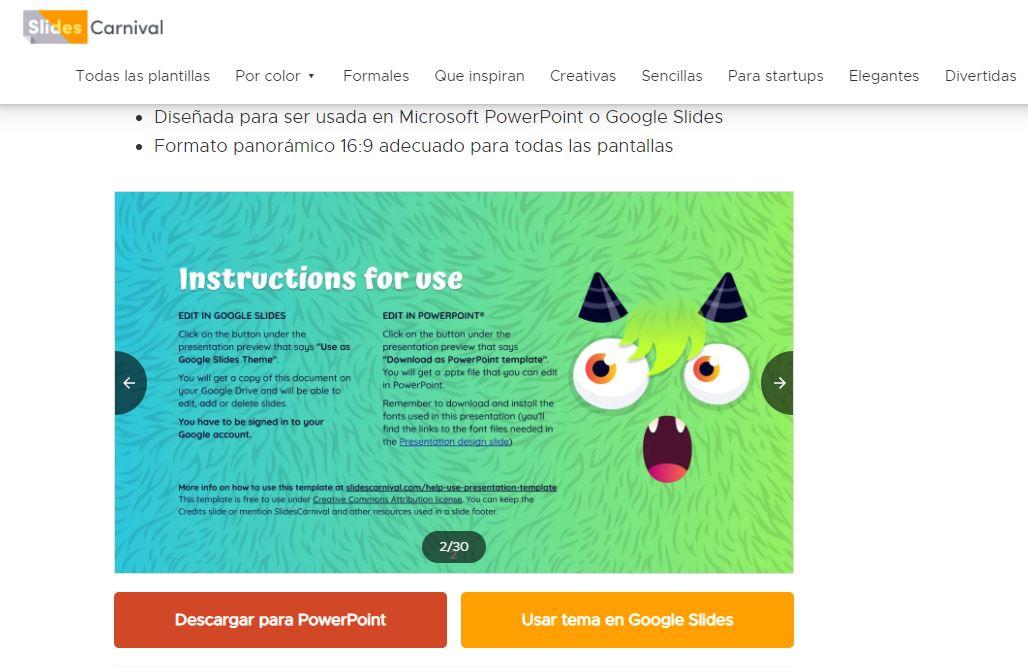
SlidesGo
SlidesGo es otra de las mejores webs que podemos usar y necesitas registrarte pero es totalmente gratuito. Puedes buscar por colecciones o usos: negocios, medicina, educación, infografías, marketing. También hay temáticas temporales como Halloween o Navidad y puedes filtrar por estilos para conseguir algo minimalista, futurista, adorable. Basta con descargar y la mayoría, como en el caso anterior, son compatibles con PowerPoint y con Google Slides por lo que te servirán para ambos servicios.
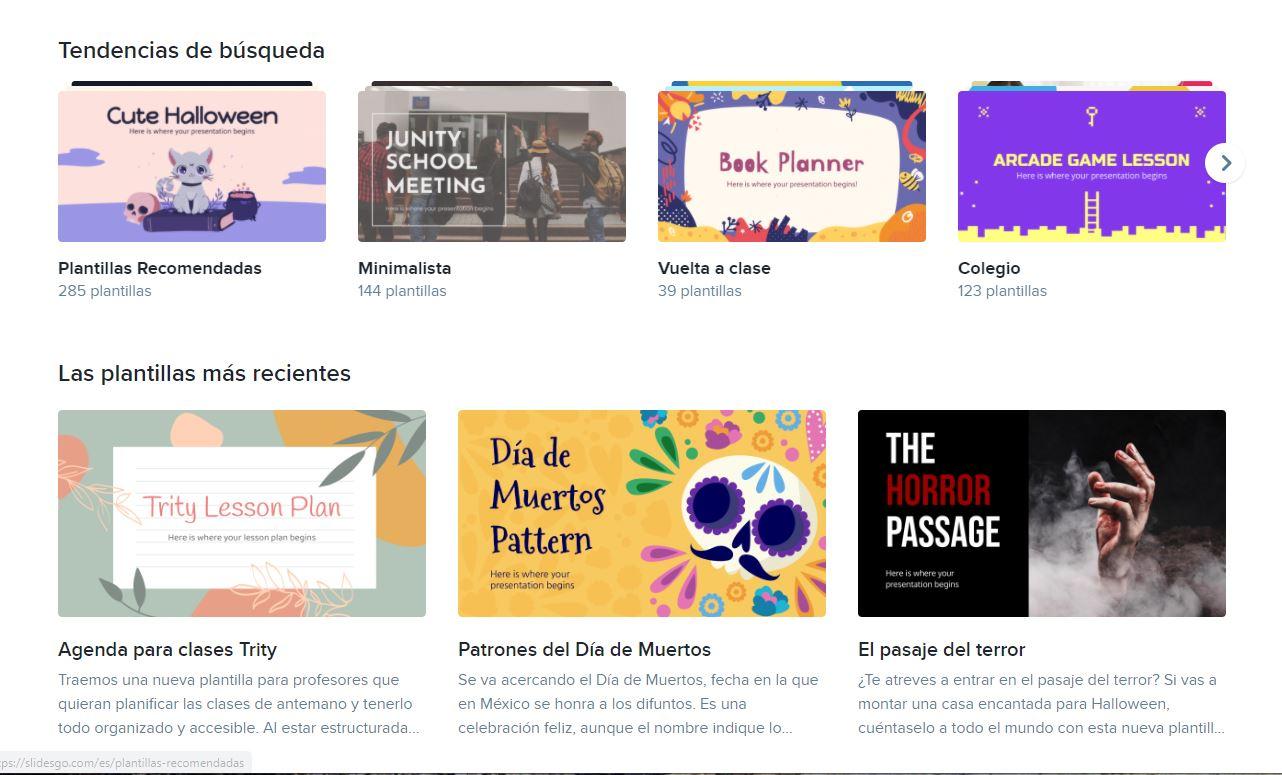
SlidesModel
Otra de las opciones más recientes que podemos encontrar para editar plantillas en Power Point por medio de la descarga de una página web es SlidesModel. Este portal contiene una biblioteca de hasta 50.000 plantillas que son totalmente compatibles con la herramienta de exposición de Microsoft. Entre las más destacadas podemos encontrar aquellas diapositivas que están relacionadas con diagramas, de estrategia, figuras, líneas de tiempo, imágenes de fondo con motivos corporativos que representen a una empresa, etc. Según se puede apreciar en la web, hay más de 400 plantillas gratuitas que se pueden descargar, siempre y cuando te registres con usuario y contraseña. No obstante, tienes disponible un buscador para poner la palabra clave y encontrar aquello que necesites de una forma más precisa.
También se destaca que todas estas plantillas son 100% editables y que no habrá ningún problema a la hora de importarlas desde Power Point. Asimismo, también cuentas con planes y precios para acceder a trabajos más profesionales e incluso tener a tu cargo a un asesor para que te indique qué tipo de plantilla es mejor para tu negocio o tu trabajo final de curso, por ejemplo.
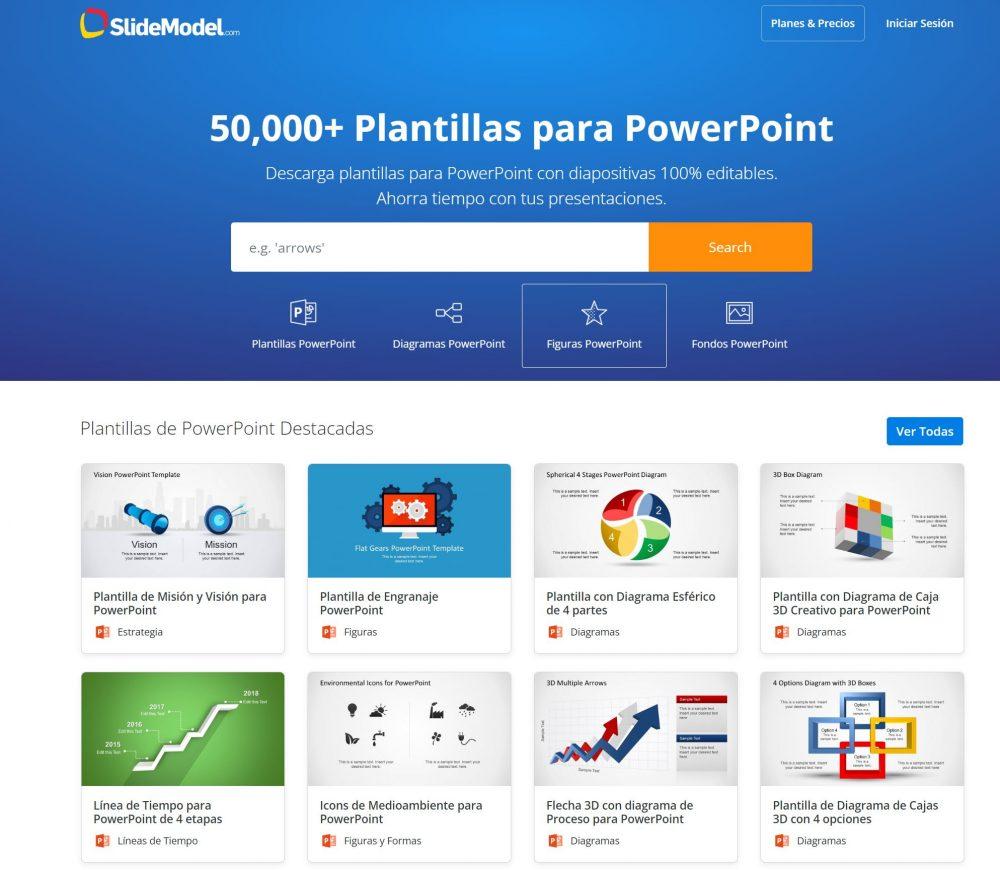
Canva
Esta herramienta es una de las más populares a la hora de crear todo tipo de plantillas para nuestros trabajos y presentaciones. De hecho, cuenta con plantillas para todo tipo de plataformas sociales, ya sea YouTube, Instagram, WhatsApp, etc., y como no podía ser de otra manera, también para Power Point. En su sección podemos encontrar diferentes tipos de plantillas predefinidas o crear una totalmente desde cero. Además, contamos con una sección de etiquetas que nos orientarán para que nos redirija a una biblioteca de imágenes de la temática que hayamos clicado. Contamos con plantillas sencillas, profesionales de venta, de finanzas, creativas, marketing, tecnología…
Ten en cuenta que algunas de ellas pueden ser gratis y otras de pago, así que lo más recomendable es que te registres para comprobar cuáles puedes descargar de forma totalmente libre. Solo tienes que elegir un diseño y se abrirá la presentación completa con todas las diapositivas. Por consiguiente, puedes eliminar las diapositivas que no quieras o modificar algún elemento de las mismas que no te sirvan, mover las páginas hacia arriba o hacia abajo, o duplicar las diapositivas. Luego, solo tienes que pulsar en los tres puntitos de la parte superior a la derecha y compartirlo en Power Point, preguntándote previamente cuántas diapositivas quieres descargar. Automáticamente se descargarán en formato Power Point y para poder modificarlas habrá que hacer click en habilitar edición.
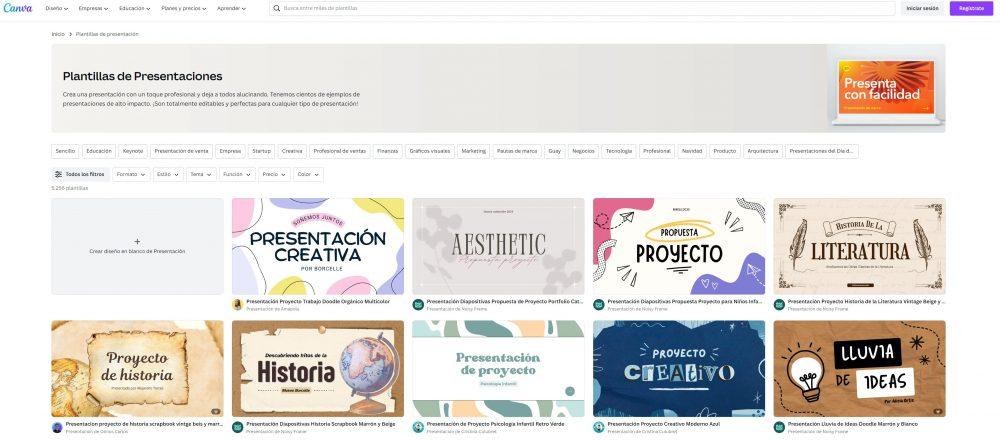
Personalizar plantillas descargadas
Para personalizar plantillas que has descargado por Internet los pasos son similares. Simplemente elige el tema o pack de plantillas que quieres tener y descárgalo de alguna web especializada, como puede ser Slidesgo o Slides Carnival. Al descargar, se guardará en la ubicación que elijas de tu ordenador. Una vez que ya tengas el archivo listo, tendremos que ir al programa PowerPoint.
- Ve a Archivo en la esquina superior derecha
- Toca sobre Abrir…
- Busca la plantilla que has descargado antes
- Ábrela en PowerPoint
En la parte superior verás una barra en amarillo que indica “VISTA PROTEGIDA”. En esta barra, toca sobre el botón “Habilitar edición”. Ya tendrás lista la plantilla para editar como quieras. Puedes modificar el tipo de letra que usas, el tamaño, el color, añadir objetos o alinear al lado que quieras…
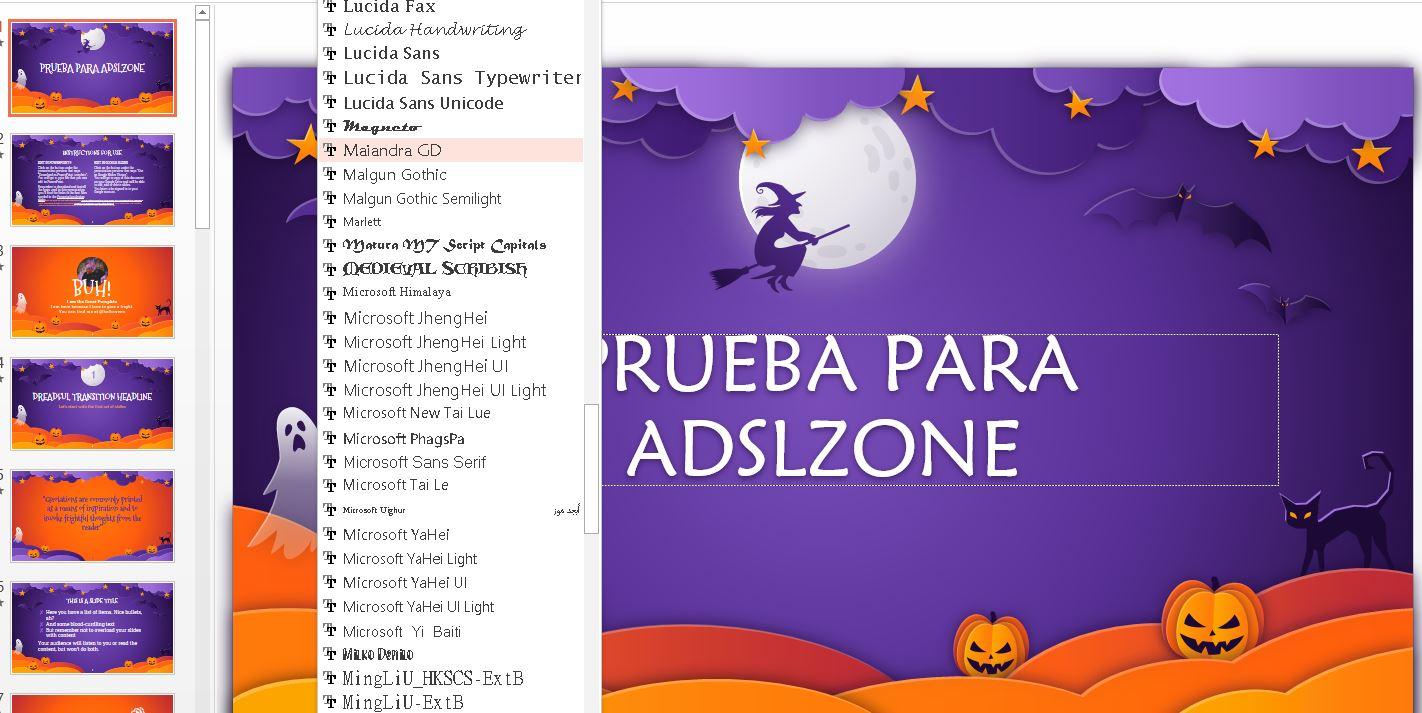
Y podrás modificar todas las que quieras. Copia elementos de una plantilla a otra, modifica la forma y el tamaño o el color de relleno, de contorno, el estilo. Puedes modificar todo lo que necesites.
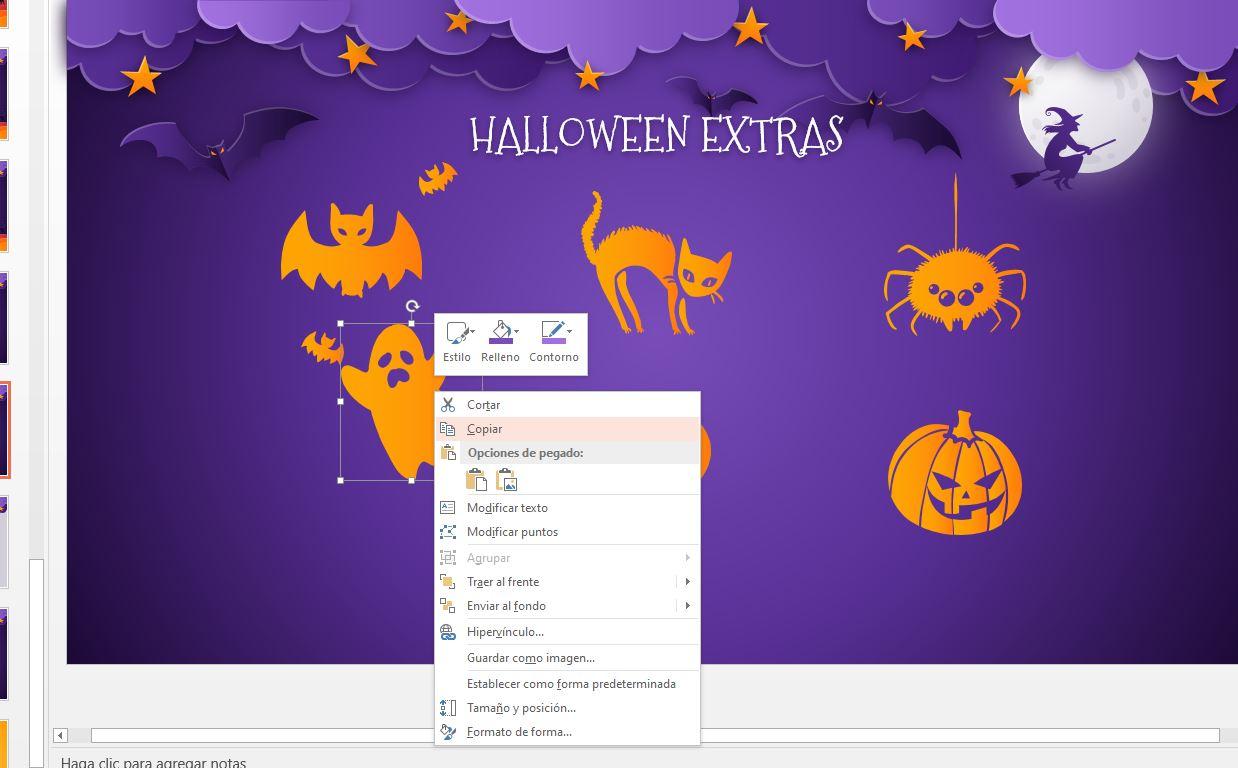
Una vez la tengas lista, simplemente ve a Archivo > Guardar como y elige el formato en el que quieres tener hecha la presentación.